文章目录
零、学习目标
1.搭建Spark Standalone模式的集群
2.能够启动Spark Standalone模式的集群
3.学会Spark应用程序的提交
Spark的两种集群运行模式:Spark Standalone模式和Spark On
YARN模式。Standalone模式需要启动Spark集群,而Spark On
YARN模式不需要启动Spark集群,只需要启动YARN集群即可。先来搭建Spark Standalone模式的集群。
一、Spark Standalone架构
-
Spark
Standalone模式为经典的Master/Slave(主/从)架构,资源调度是Spark自己实现的。在Standalone模式中,根据应用程序提交的方式不同,Driver(主控进程)在集群中的位置也有所不同。应用程序的提交方式主要有两种:client和cluster,默认是client。可以在向Spark集群提交应用程序时使用–deploy-mode参数指定提交方式。(一)client提交方式
-
集群的主节点称为Master节点,在集群启动时会在主节点启动一个名为Master的守护进程,类似YARN集群的ResourceManager;从节点称为Worker节点,在集群启动时会在各个从节点上启动一个名为Worker的守护进程,类似YARN集群的NodeManager。
-
Spark在执行应用程序的过程中会启动Driver和Executor两种JVM进程。
-
Driver为主控进程,负责执行应用程序的main()方法,创建SparkContext对象(负责与Spark集群进行交互),提交Spark作业,并将作业转化为Task(一个作业由多个Task任务组成),然后在各个Executor进程间对Task进行调度和监控。通常用SparkContext代表Driver。在上图的架构中,Spark会在客户端启动一个名为SparkSubmit的进程,Driver程序则运行于该进程。
-
Executor为应用程序运行在Worker节点上的一个进程,由Worker进程启动,负责执行具体的Task,并存储数据在内存或磁盘上。每个应用程序都有各自独立的一个或多个Executor进程。在Spark Standalone模式和Spark on YARN模式中,Executor进程的名称为CoarseGrainedExecutorBackend,类似运行MapReduce程序所产生的YarnChild进程,并且同时与Worker、Driver都有通信。
(二)cluster提交方式
- Standalone
cluster提交方式提交应用程序后,客户端仍然会产生一个名为SparkSubmit的进程,但是该进程会在应用程序提交给集群之后就立即退出。当应用程序运行时,Master会在集群中选择一个Worker进程启动一个名为DriverWrapper的子进程,该子进程即为Driver进程,所起的作用相当于YARN集群的ApplicationMaster角色,类似MapReduce程序运行时所产生的MRAppMaster进程。
二、Spark集群拓扑
(一)集群角色分配
- Spark Standalone模式的集群搭建需要在集群的每个节点都安装Spark,集群角色分配如下表所示。
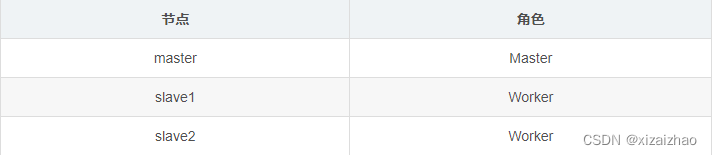
二、搭建三节点集群
(一)在私有云上创建三台虚拟机
- 创建配置过程,参看本博《在OpenStack私有云上创建与配置虚拟机》
1、登录master虚拟机
- 单击连接管理器里的master,登录master虚拟机
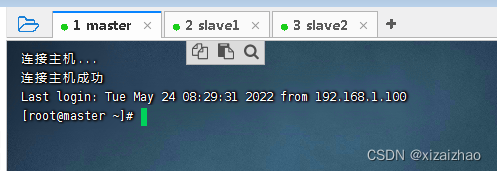
- 测试能否ping通百度 - www.baidu.com
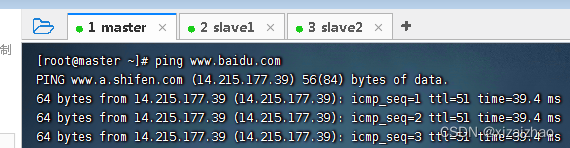
2、登录slave1虚拟机
- 单击连接管理器里的slave1,登录slave1虚拟机
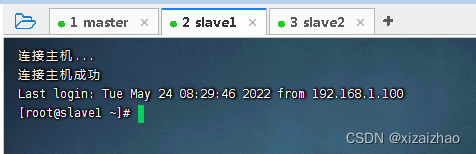
- 测试能否ping通百度 - www.baidu.com
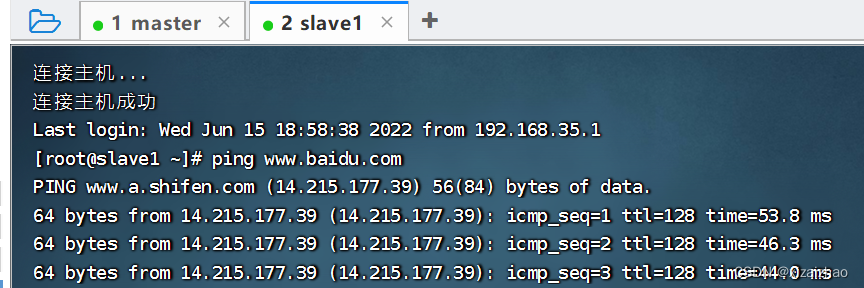
3、登录slave2虚拟机 - 单击连接管理器里的slave2,登录slave2虚拟机
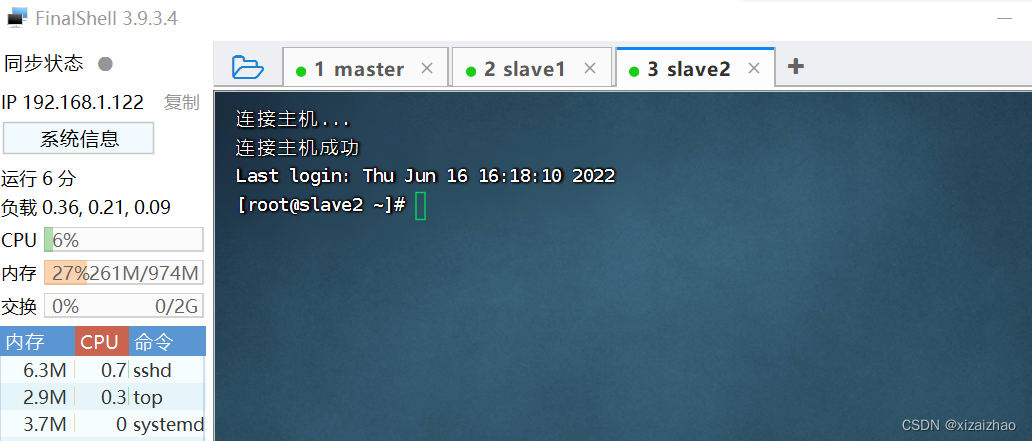
- 测试能否ping通百度 - www.baidu.com
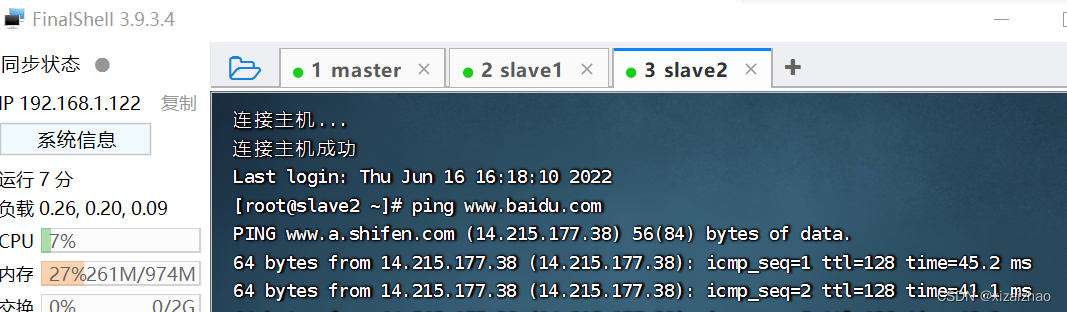
(二)查看三台虚拟机主机名
-
查看master虚拟机主机名
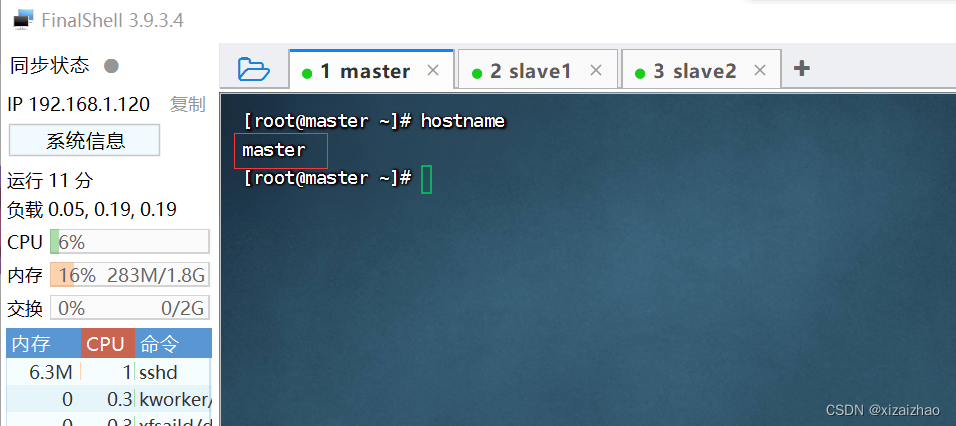
-
查看slave1虚拟机主机名
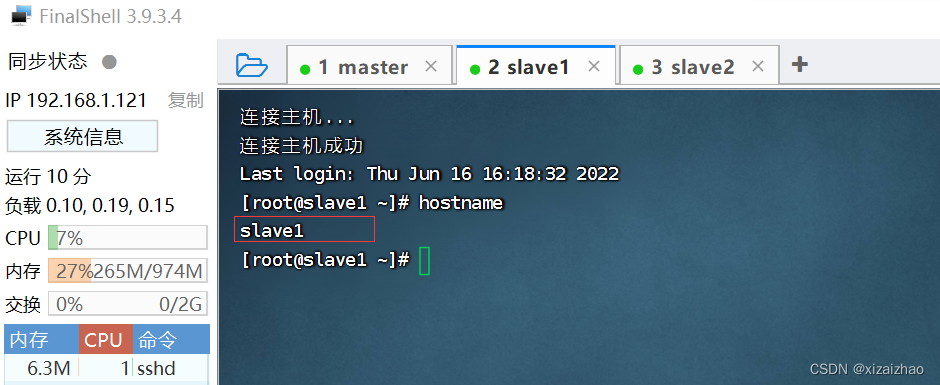
-
查看slave2虚拟机主机名
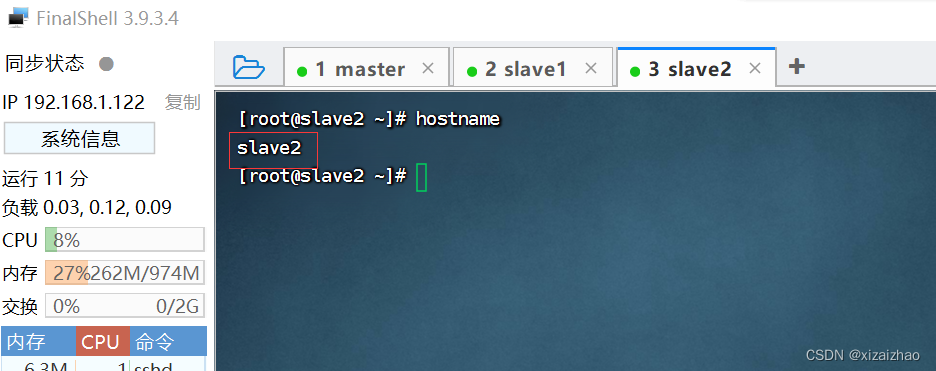
-
设置主机名命令:hostnamectl set-hostname <主机名>
(四)配置三台虚拟机IP-主机名映射
192.168.1.120 master
192.168.1.121 slave1
192.168.1.122 slave2
- 在三台虚拟机上安装vim编辑器,执行命令:yum -y install vim
1、配置master虚拟机IP-主机名映射
- 执行命令:vim /etc/hosts
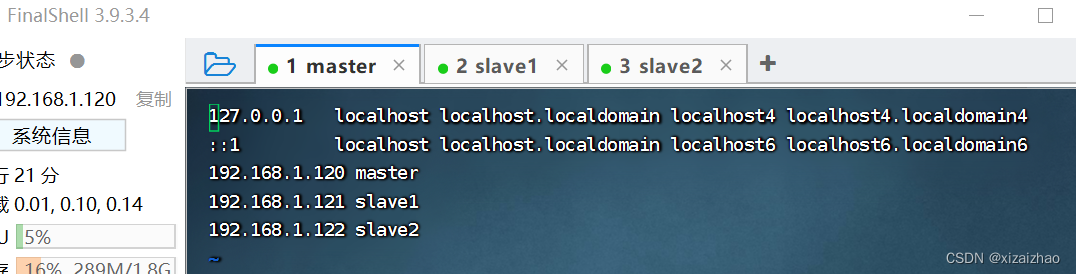
- 查看主机映射配置文件
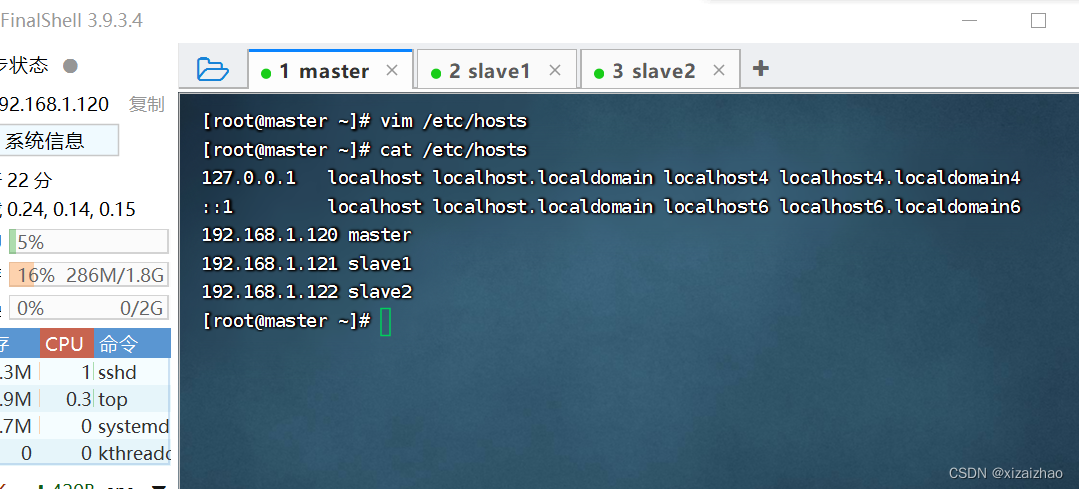
2、配置slave1虚拟机IP-主机名映射
- 执行命令:vim /etc/hosts
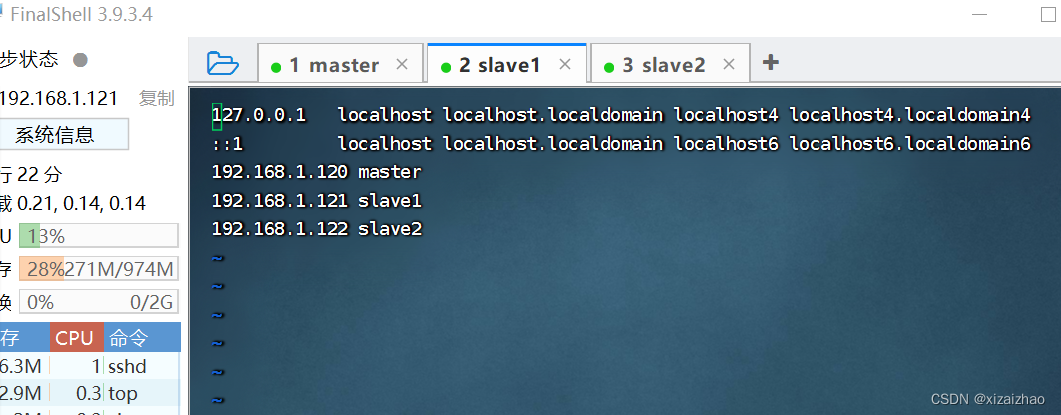
- 查看主机映射配置文件
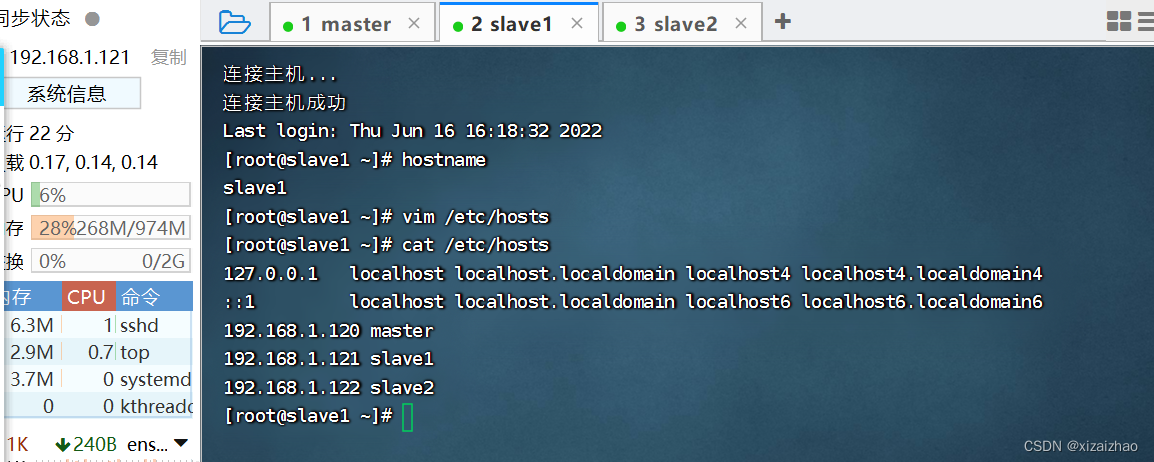
3、配置slave2虚拟机IP-主机名映射
- 执行命令:vim /etc/hosts
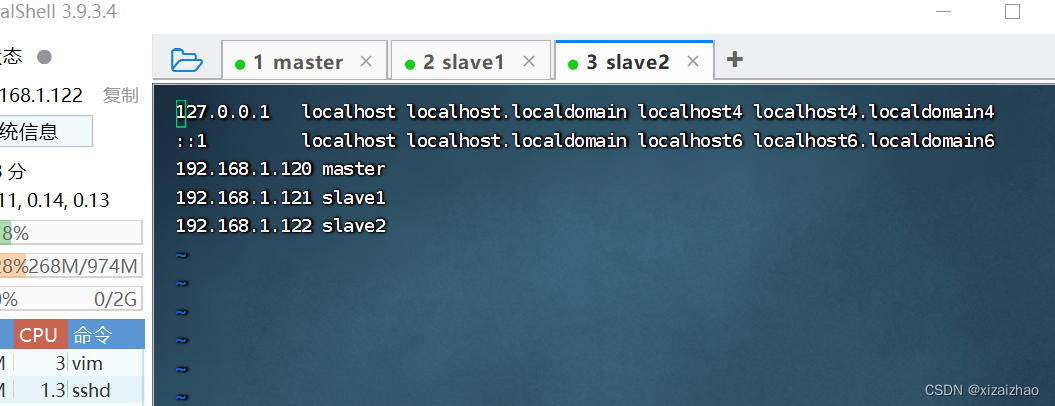
- 查看主机映射配置文件
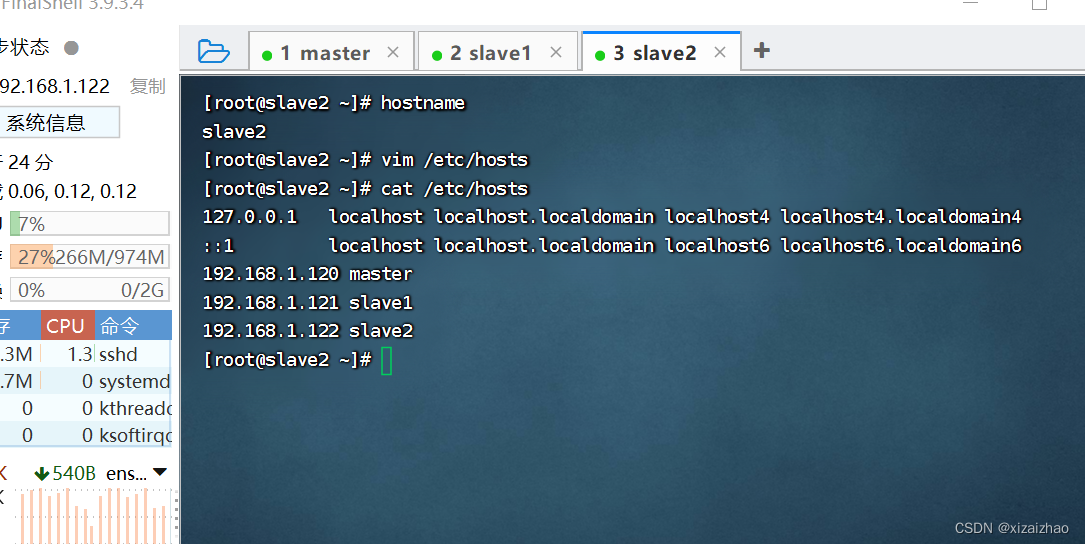
(五)关闭与禁用防火墙
1、了解相关命令
(1)关闭防火墙命令
- systemctl stop firewalld
(2)禁用防火墙命令 - systemctl disable firewalld
(3)查看防火墙状态
- systemctl status firewalld
2、关闭与禁用防火墙
(1)关闭与禁用master虚拟机防火墙
-
关闭防火墙
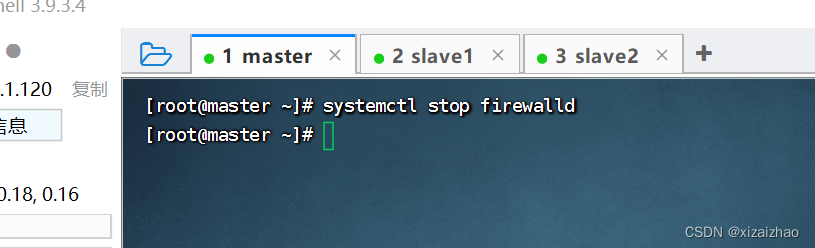
-
禁用防火墙
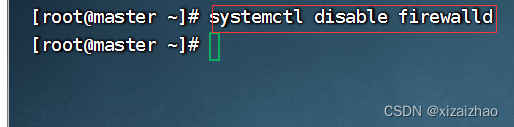
-
查看防火墙状态
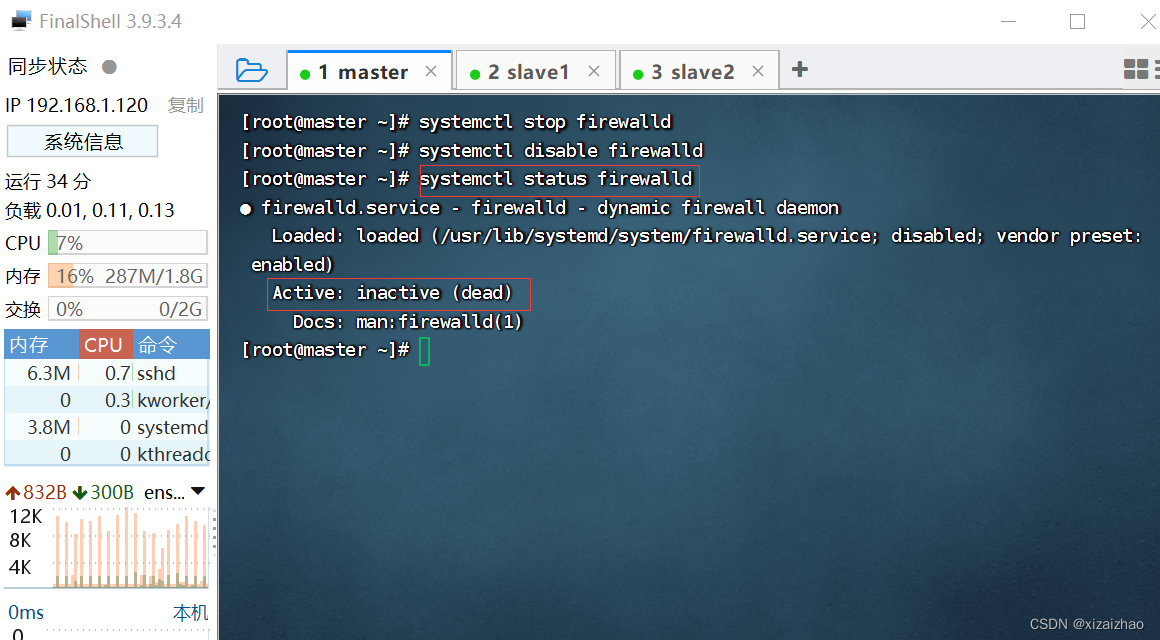
(2)关闭与禁用slave1虚拟机防火墙
-
关闭防火墙
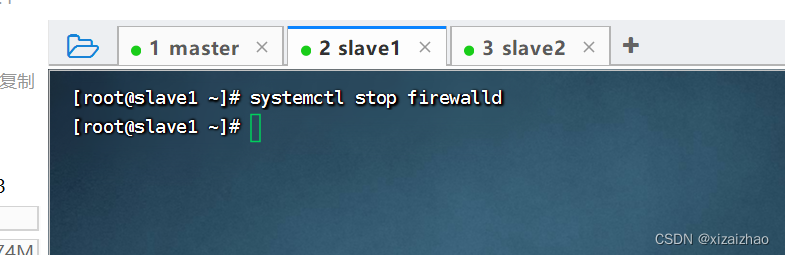
-
禁用防火墙
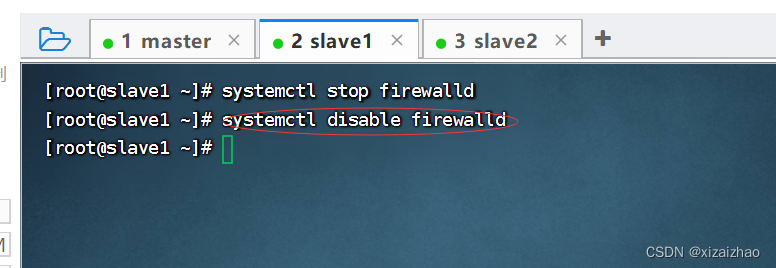
-
查看防火墙状态
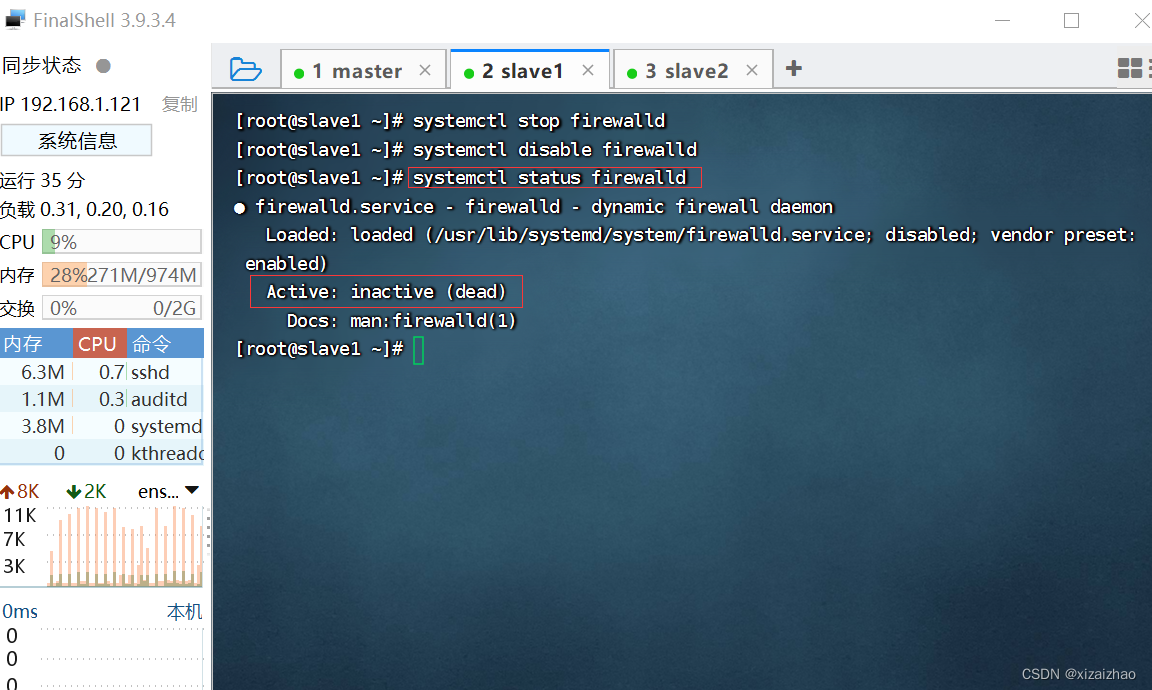
(3)关闭与禁用slave2虚拟机防火墙
-
关闭防火墙
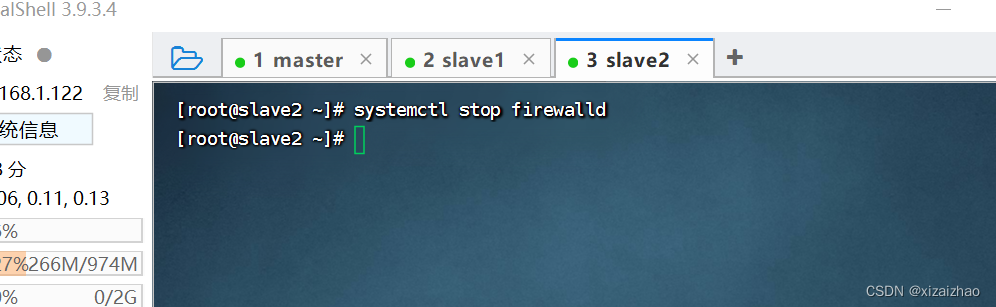
-
禁用防火墙
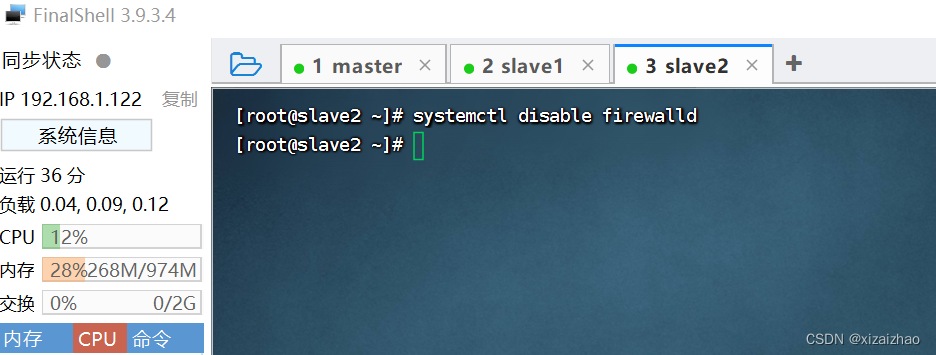
-
查看防火墙状态
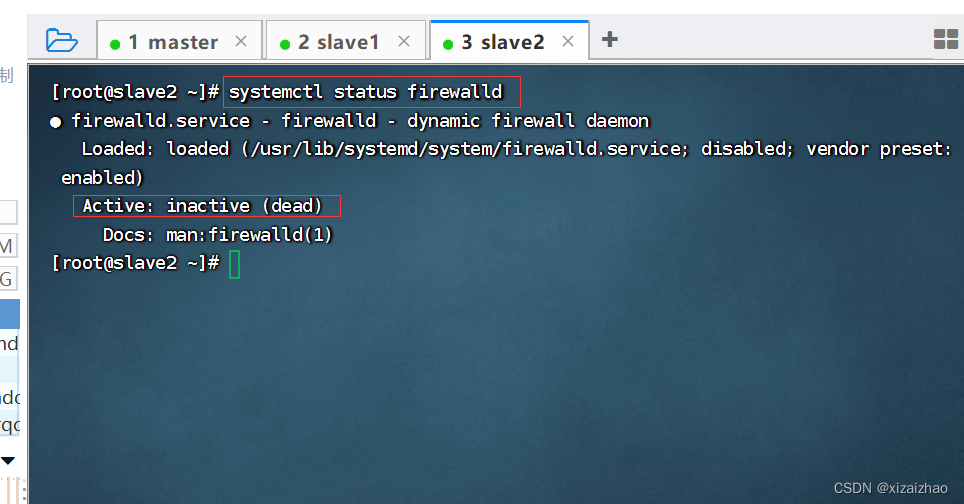
(六)关闭SeLinux安全机制
- 安全增强型 Linux(Security-Enhanced Linux)简称 SELinux,它是一个 Linux 内核模块,也是
Linux 的一个安全子系统。 - SELinux 主要作用就是最大限度地减小系统中服务进程可访问的资源(最小权限原则)。
- SELinux 有三种工作模式,分别是enforcing:强制模式;permissive:宽容模式;disabled:关闭
SELinux。 - /etc/sysconfig/selinux
文件里SELINUX=enforcing,将enforcing改成disabled,就可以关闭SeLinux安全机制
1、在master虚拟机上关闭SeLinux安全机制 - 执行命令:vim /etc/sysconfig/selinux
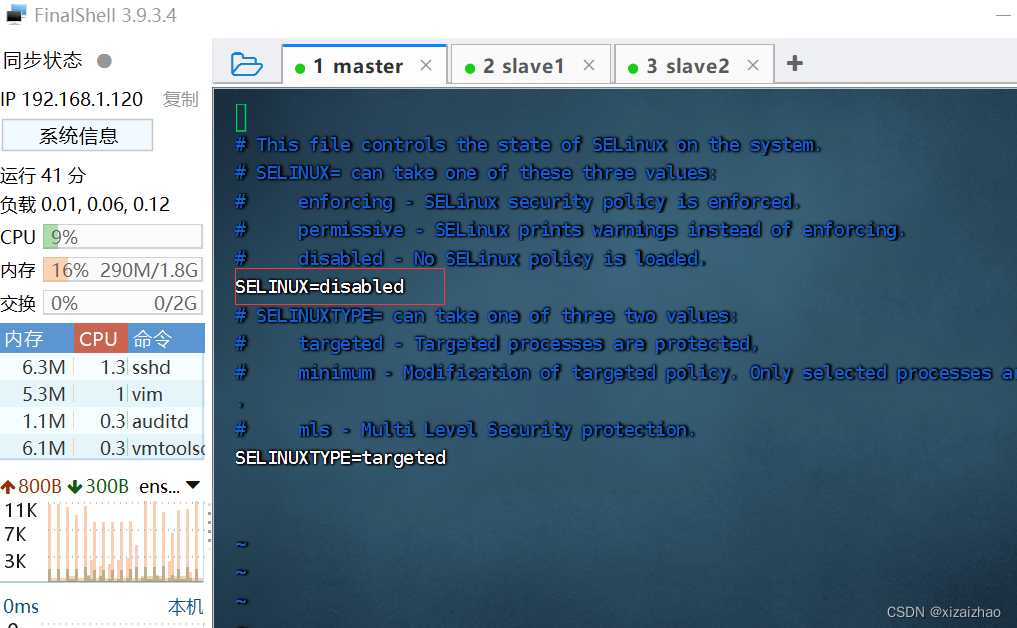
2、在slave1虚拟机上关闭SeLinux安全机制 - 执行命令:vim /etc/sysconfig/selinux
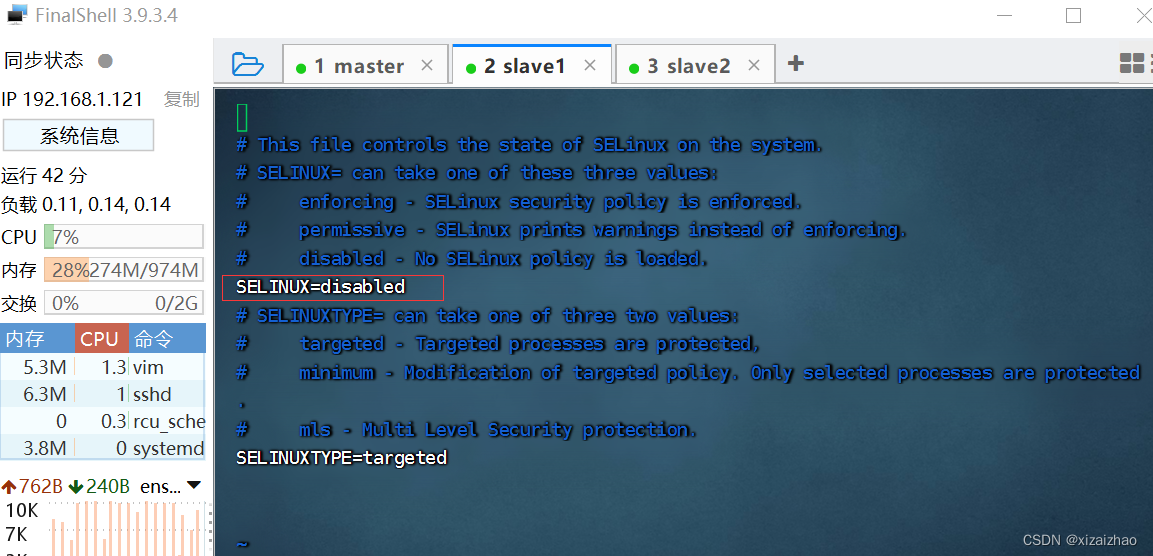
3、在slave2虚拟机上关闭SeLinux安全机制 - 执行命令:vim /etc/sysconfig/selinux
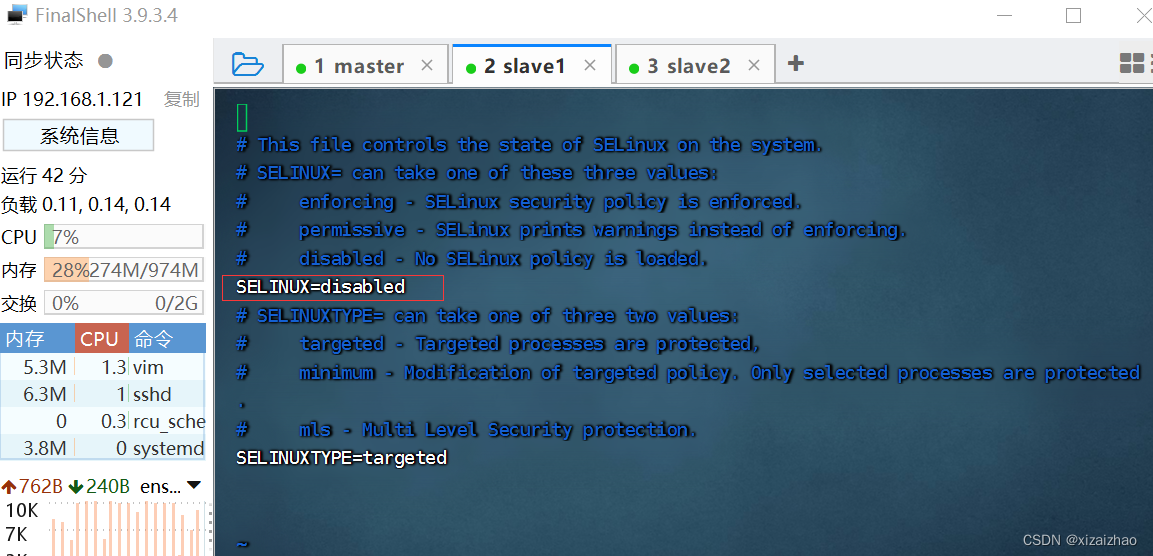
(七)设置三台虚拟机免密登录
1、master虚拟机免密登录master
- 执行命令:ssh-keygen,生成密钥对

- 执行命令:ssh-copy-id root@master,将公钥拷贝到master
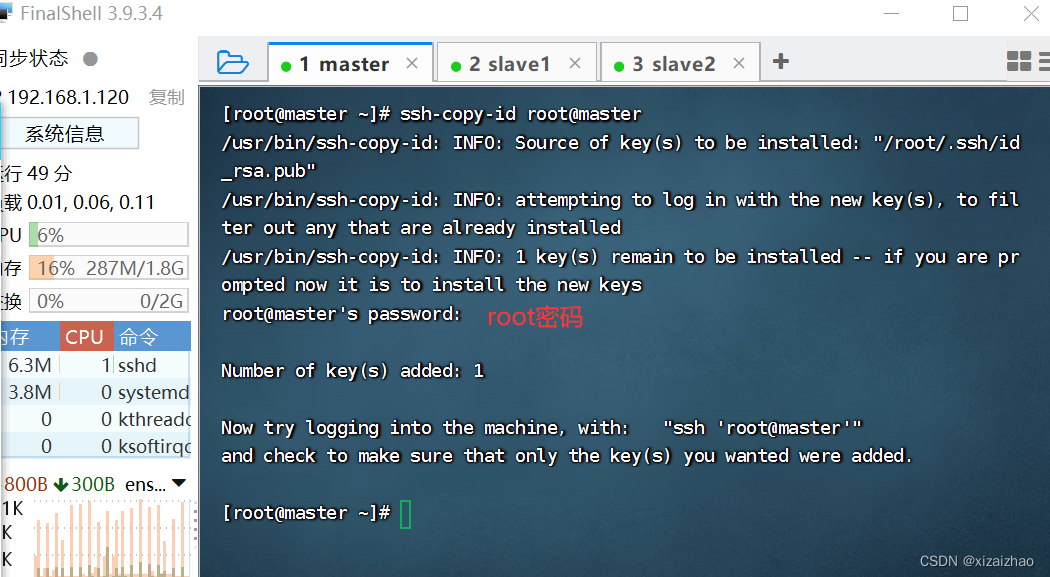
- 测试master节点是否免密登录自己
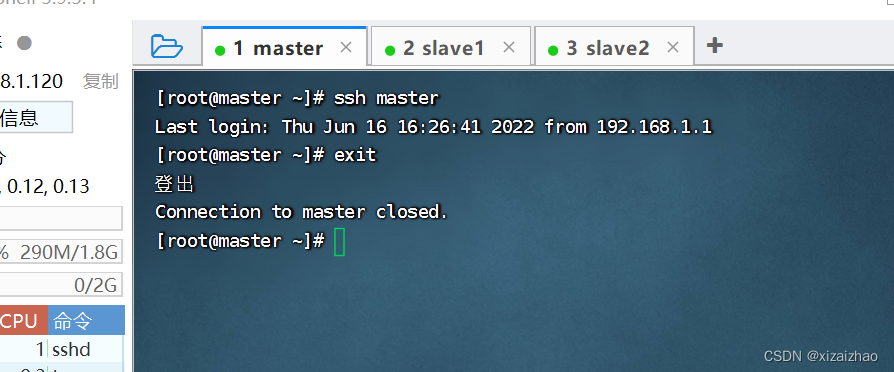
2、master虚拟机免密登录slave1 - 执行命令:ssh-copy-id root@slave1,将公钥拷贝到slave1
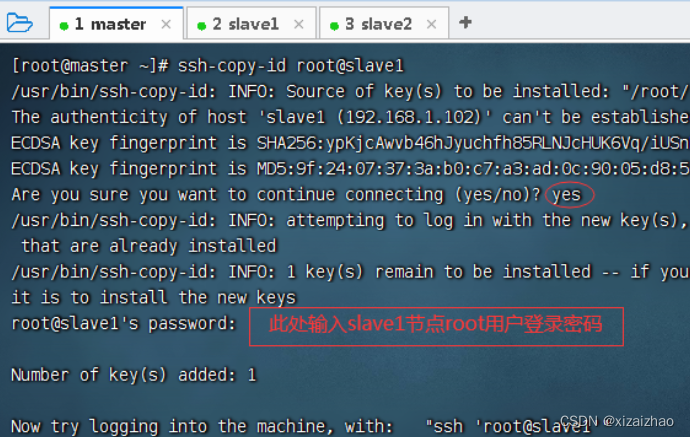
- 测试master节点是否免密登录slave1
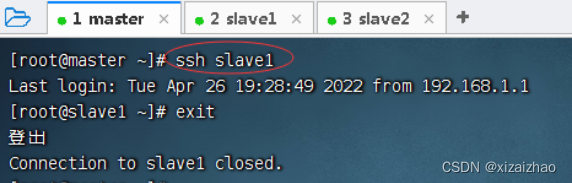
3、master虚拟机免密登录slave2 - 执行命令:ssh-copy-id root@slave2,将公钥拷贝到slave2
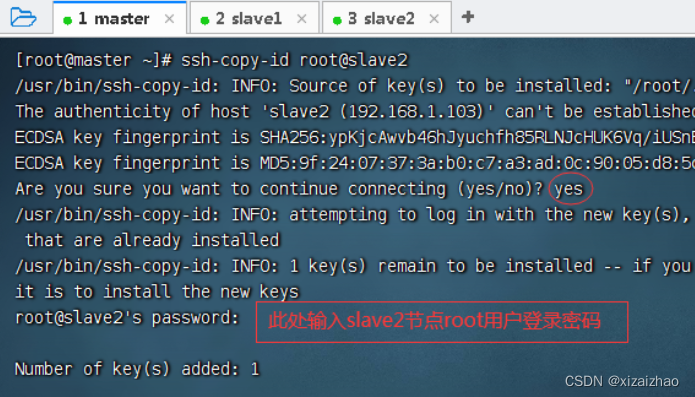
- 测试master节点是否免密登录slave2
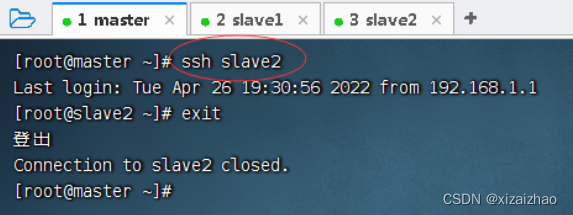
(八)上传大数据相关软件到虚拟机
- 在win7虚拟机上查看相关软件
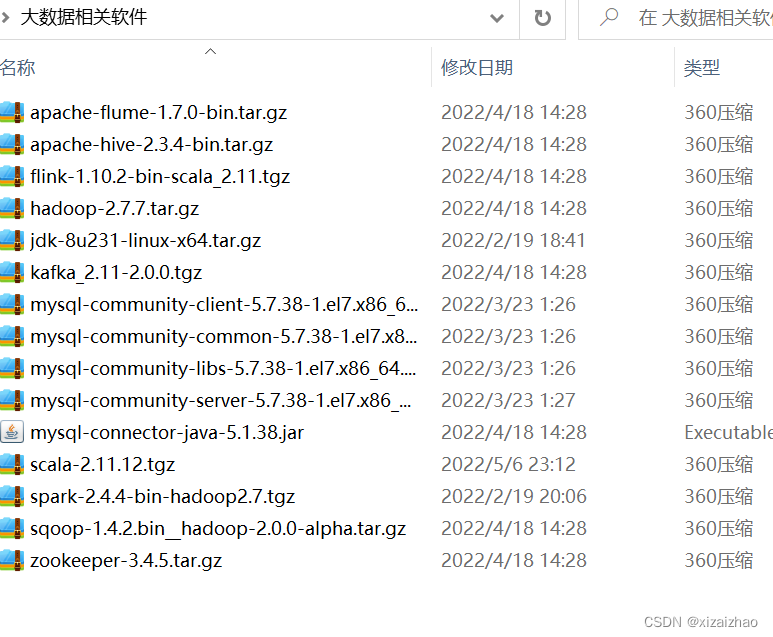
- 上传到master虚拟机/opt目录
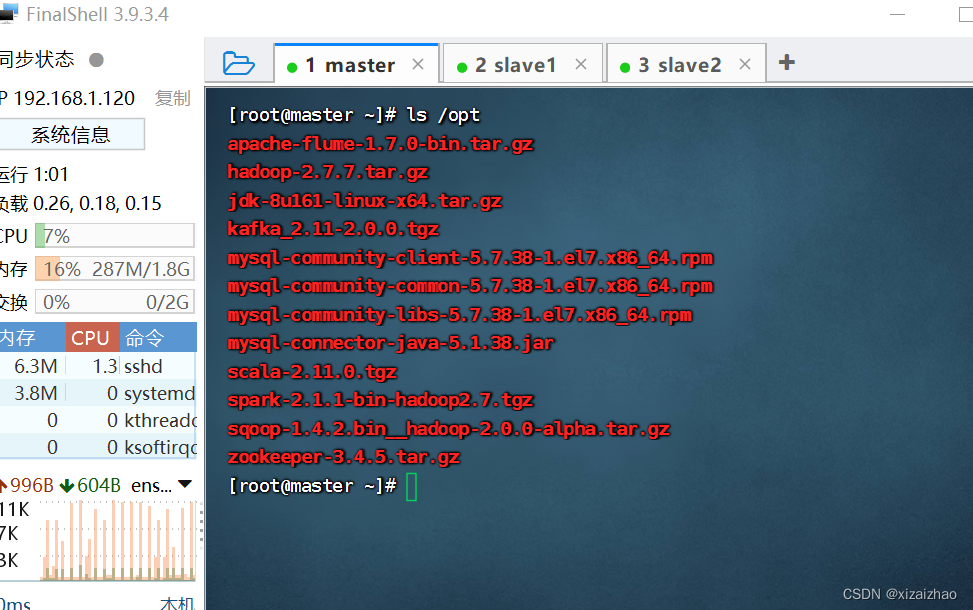
(九)在三台虚拟机上安装配置JDK
1、在master虚拟机上安装配置JDK
- 进入/opt目录
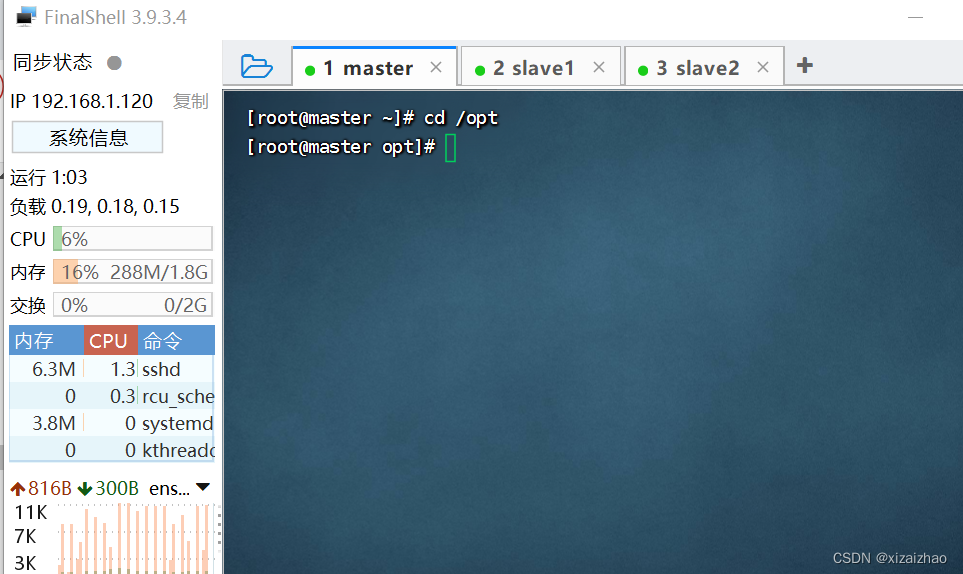
- 执行命令:tar -zxvf jdk-8u162-linux-x64.tar.gz -C
/usr/local,将Java安装包解压到指定目录
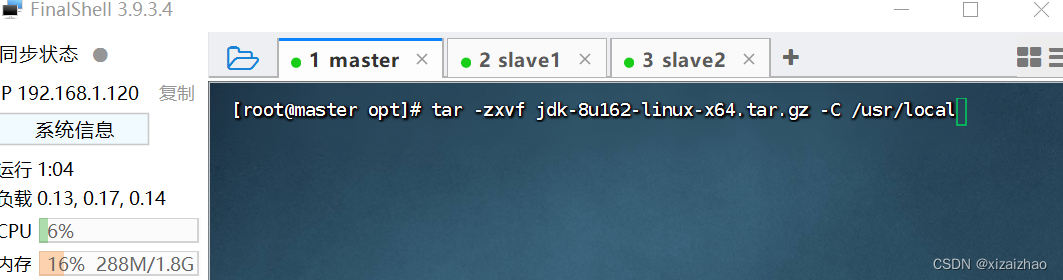
- 执行命令:ll /usr/local/jdk1.8.0_162,查看解压之后的jdk1.8.0_162目录
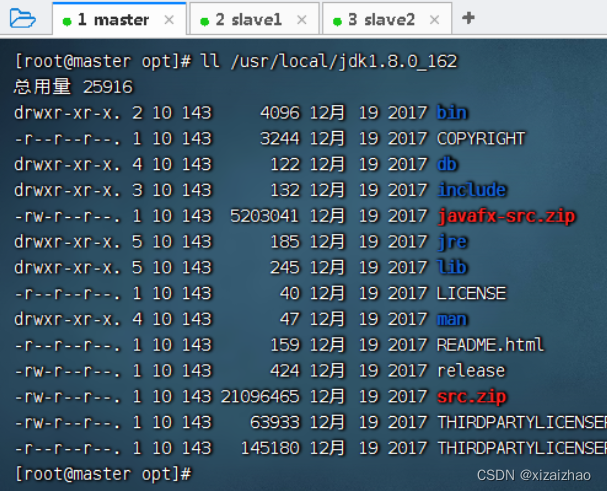
- 执行命令:vim /etc/profile,配置环境变量
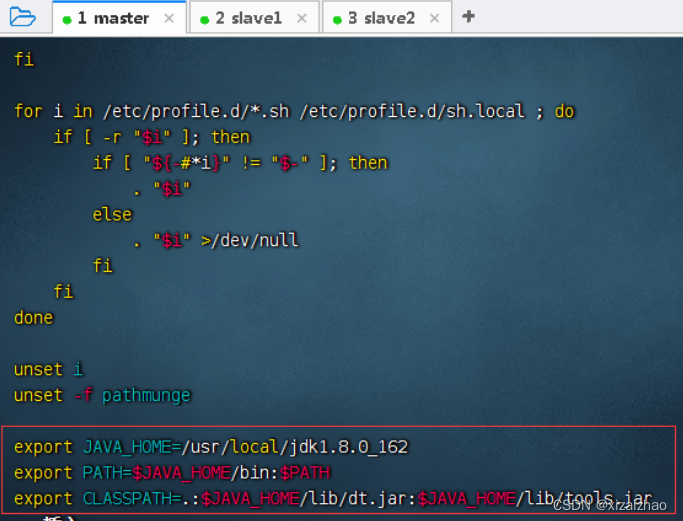
export JAVA_HOME=/usr/local/jdk1.8.0_162
export PATH=$JAVA_HOME/bin:$PATH
export CLASSPATH=.:$JAVA_HOME/lib/dt.jar:$JAVA_HOME/lib/tools.jar
- 存盘退出,执行命令:source /etc/profile,让配置生效

- 查看JDK版本
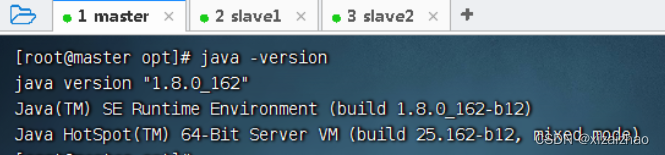
- 编写一个Java程序 - HelloWorld.java
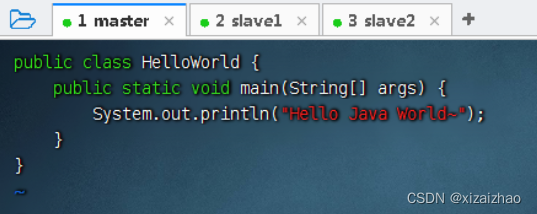
- 存盘退出后,执行命令:javac HelloWorld.java,编译成字节码文件
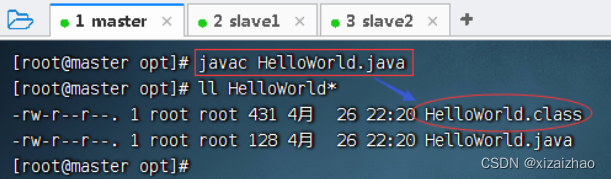
- 执行命令:java HelloWorld
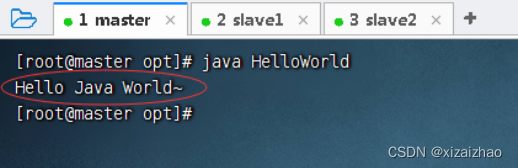
2、将master虚拟机上安装的JDK分发到slave1和slave2虚拟机 - 执行命令:scp -r
J
A
V
A
H
O
M
E
r
o
o
t
@
s
l
a
v
e
1
:
JAVA_HOME root@slave1:
JAVAHOMEroot@slave1:JAVA_HOME (-r recursive - 递归)
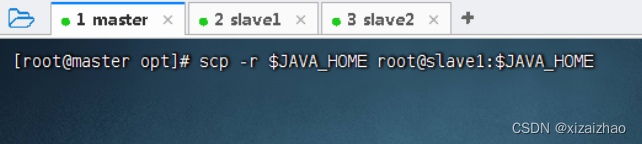
- 在slave1虚拟机上查看JDK是否拷贝成功
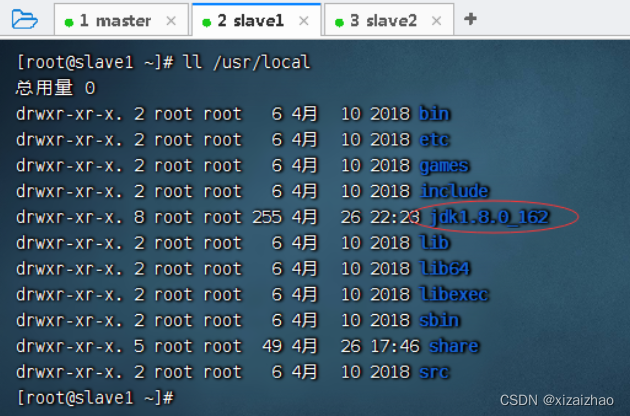
- 执行命令:scp -r
J
A
V
A
H
O
M
E
r
o
o
t
@
s
l
a
v
e
2
:
JAVA_HOME root@slave2:
JAVAHOMEroot@slave2:JAVA_HOME (-r recursive - 递归)

- 在slave2虚拟机上查看JDK是否拷贝成功
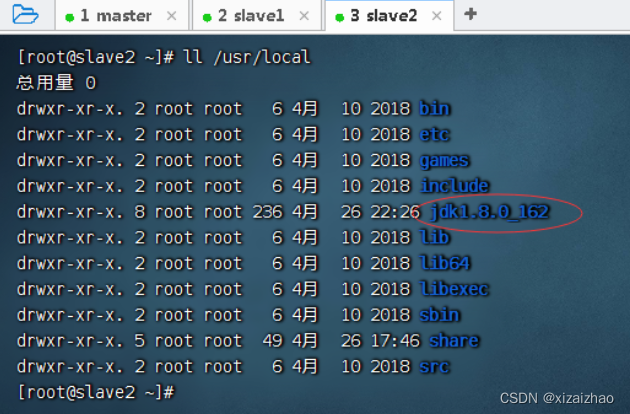
3、将master虚拟机上环境配置文件分发到slave1和slave2虚拟机 - 执行命令:scp /etc/profile root@slave1:/etc

- 执行命令:scp /etc/profile root@slave2:/etc
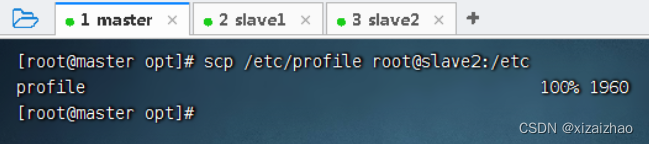
- 在slave1与slave2节点上执行命令:source /etc/profile,让环境配置生效
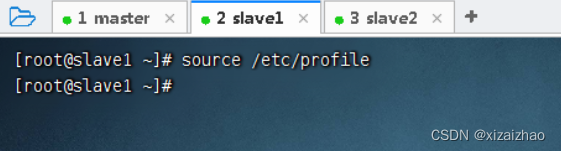
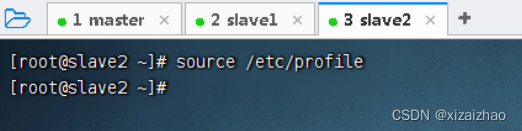





















 530
530











 被折叠的 条评论
为什么被折叠?
被折叠的 条评论
为什么被折叠?








